Anwender vom Adobe Acrobat Reader beklagen sich immer wieder über eine Meldung, die beim Öffnen von Dokumenten angezeigt wird und unter Umständen auch nicht mehr verschwindet, bis der Anwender den Vorgang abbricht.
Die genaue Meldung lautet
Warten Sie bis das Dokument zum Lesen vorbereitet wird
Wir haben Euch eine entsprechende Meldung vom Acrobat Reader hier nachfolgend einmal abgebildet.
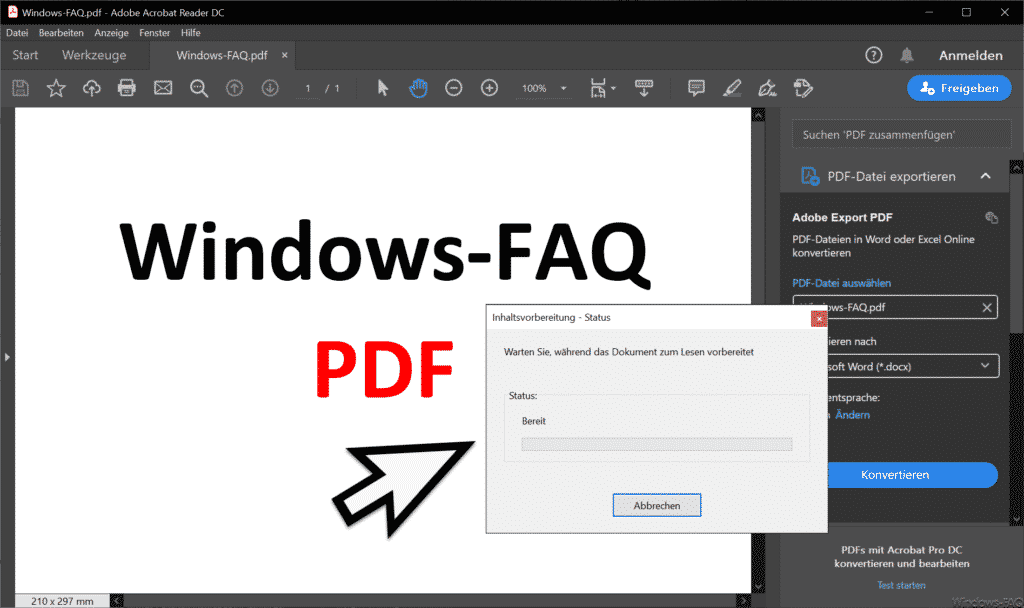
Leider kommt es immer wieder zu Problemen bei der Inhaltsvorbereitung des PDF-Dokumentes und somit verschwindet die Meldung nicht mehr.
Ihr könnt diese Inhaltsvorbereitung vom Acrobat Reader aber auch deaktivieren. Wie dies genau funktioniert erfahrt Ihr in diesem Dokument.
Die notwendigen Einstellungen dazu findet Ihr im Adobe Reader im Menü
Bearbeiten
und anschließend unter den
Einstellungen
Ihr könnt die Einstellungen vom Adobe Reader allerdings auch einfach mit der Tastenkombination „STRG + K“ aufrufen. Innerhalb der Einstellungen wählt Ihr dann in den Kategorien den Punkt
Lesen
Auch dieses haben wir Euch hier nachfolgend abgebildet.
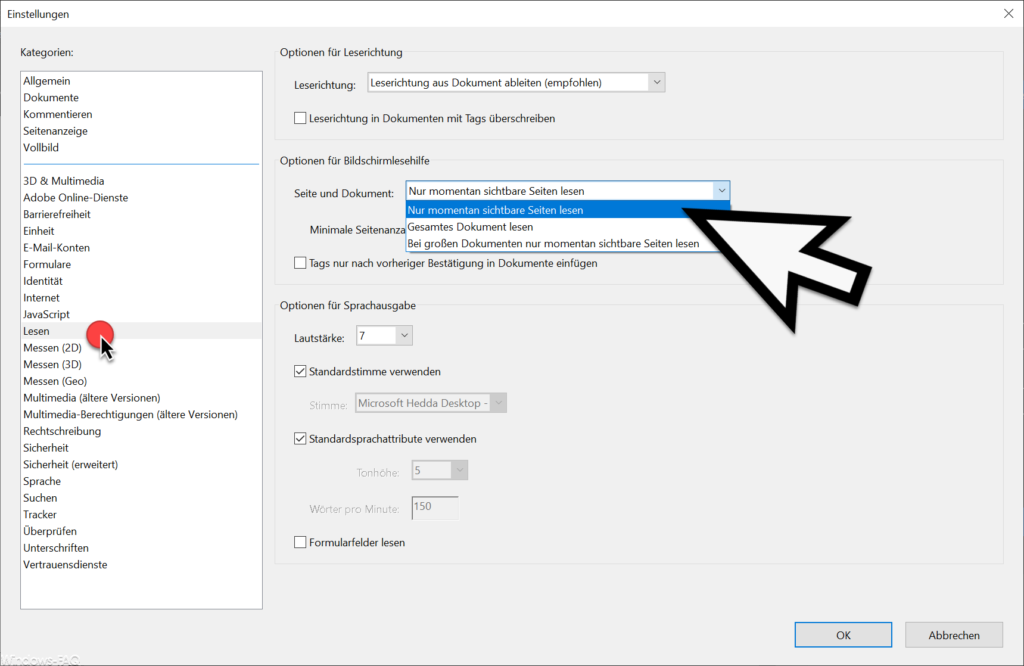
Dort findet Ihr die Option
Optionen für Bildschirmlesehilfe
Diese Einstellung steht standardmäßig auf
Bei großen Dokumenten nur momentan sichtbare Seiten lesen
Dieses solltet Ihr umstellen auf
Nur momentan sichtbare Seiten lesen
Nach dem Bestätigen von OK erscheint die Meldung „Warten Sie bis das Dokument zum Lesen vorbereitet wird…“ nicht mehr und das Problem ist beseitigt.
Weitere Beiträge rund um Adobe Software Produkte findet Ihr auch hier:
– Adobe Acrobat Reader DC startet extrem langsam
– Adobe Acrobat Reader schließt sich sofort nach dem Öffnen wieder
– Für Adobe Flash aktivieren – Flash funktioniert im Edge Browser nicht
– Adobe Acrobat Reader Deinstallation per MSIEXEC Aufruf

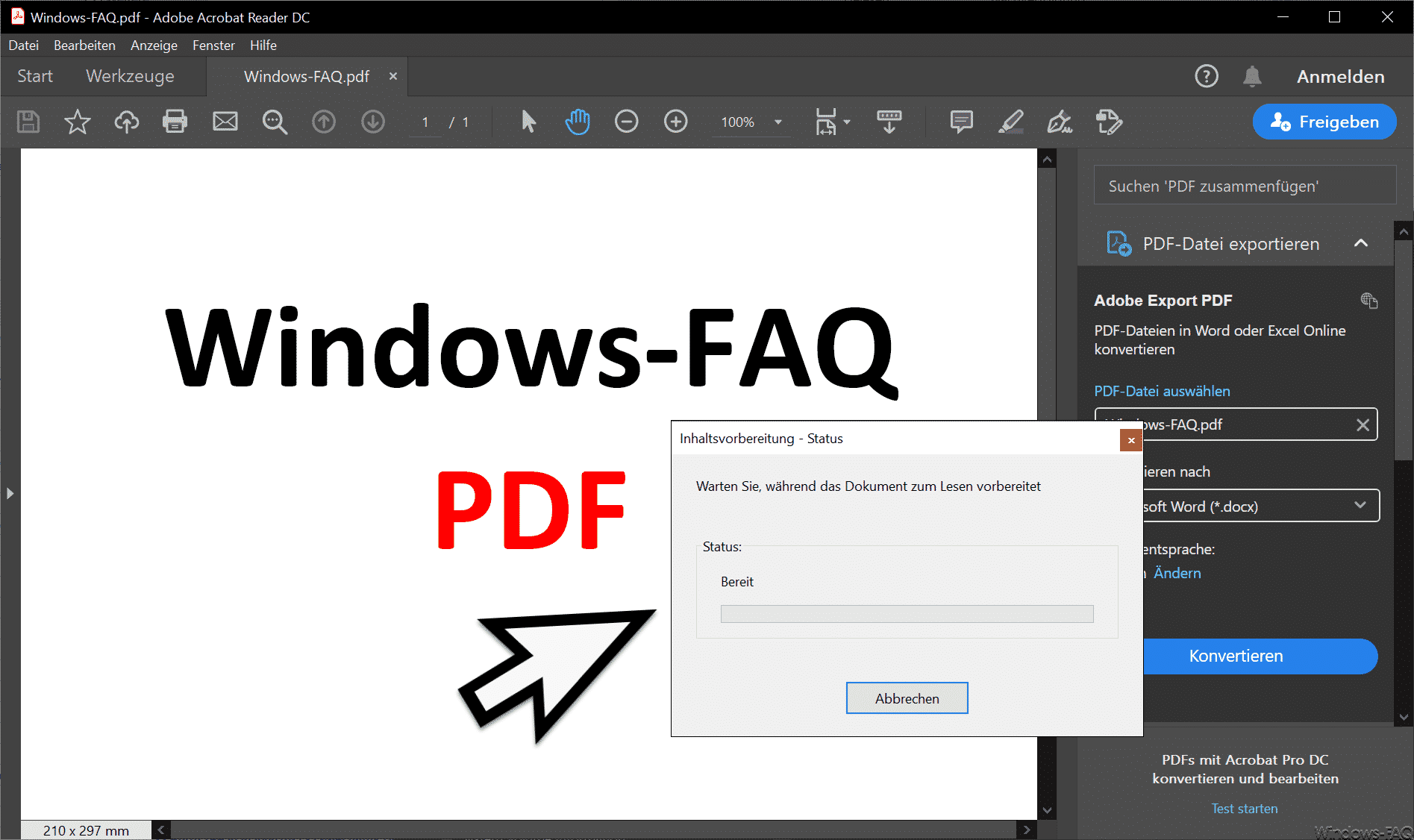

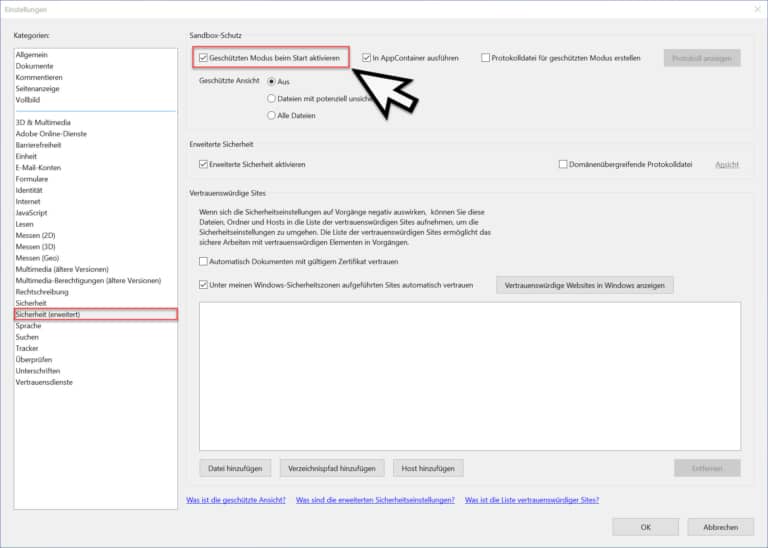
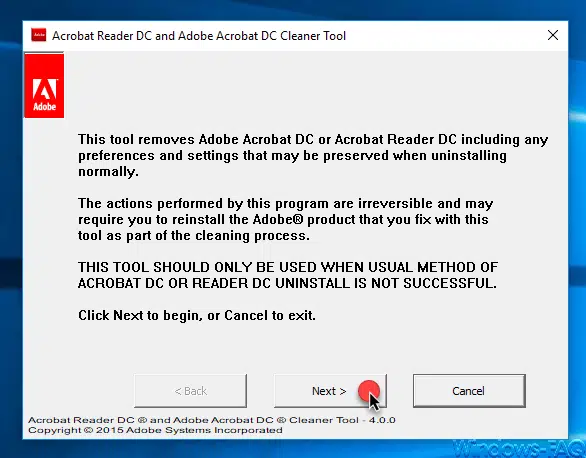

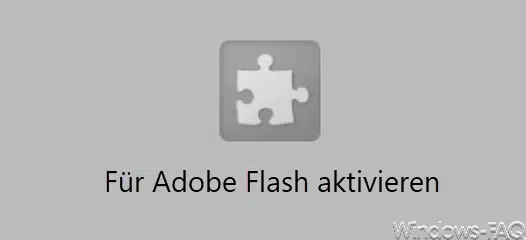
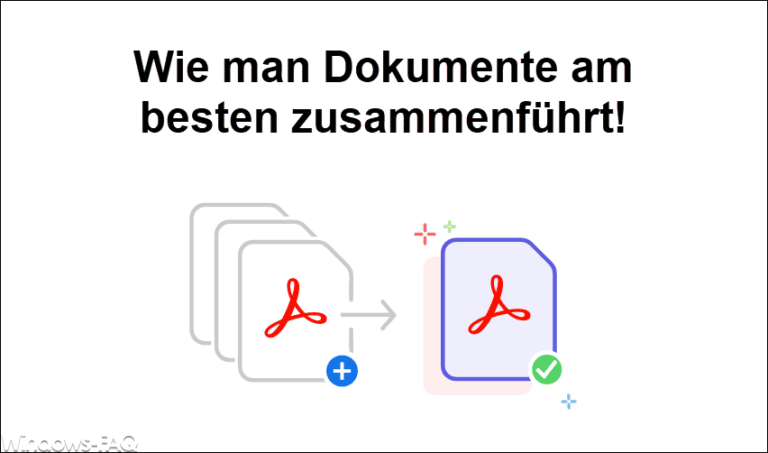




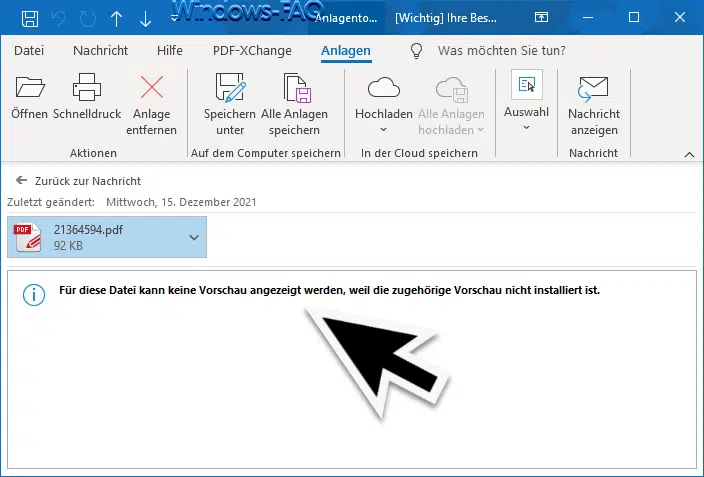










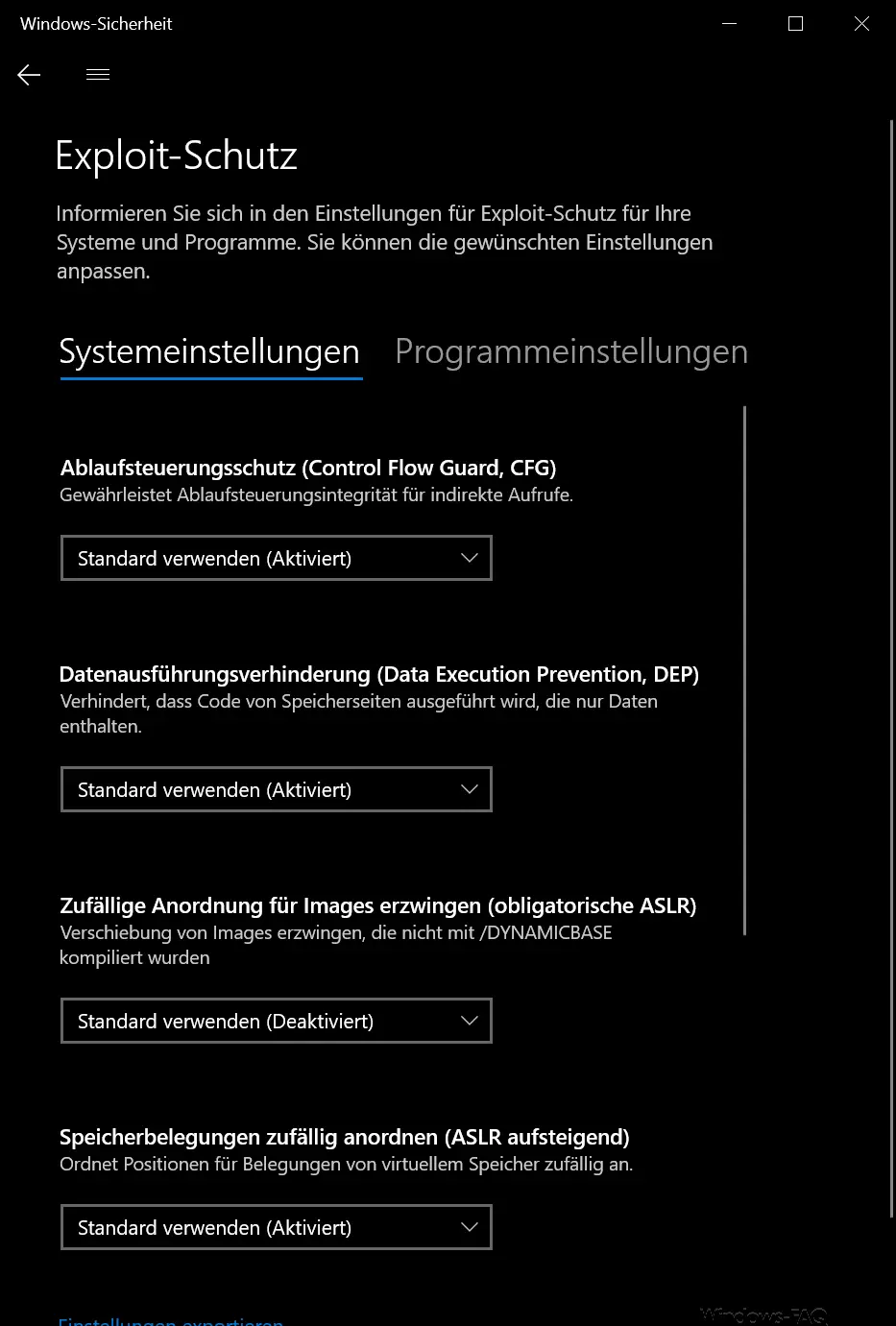
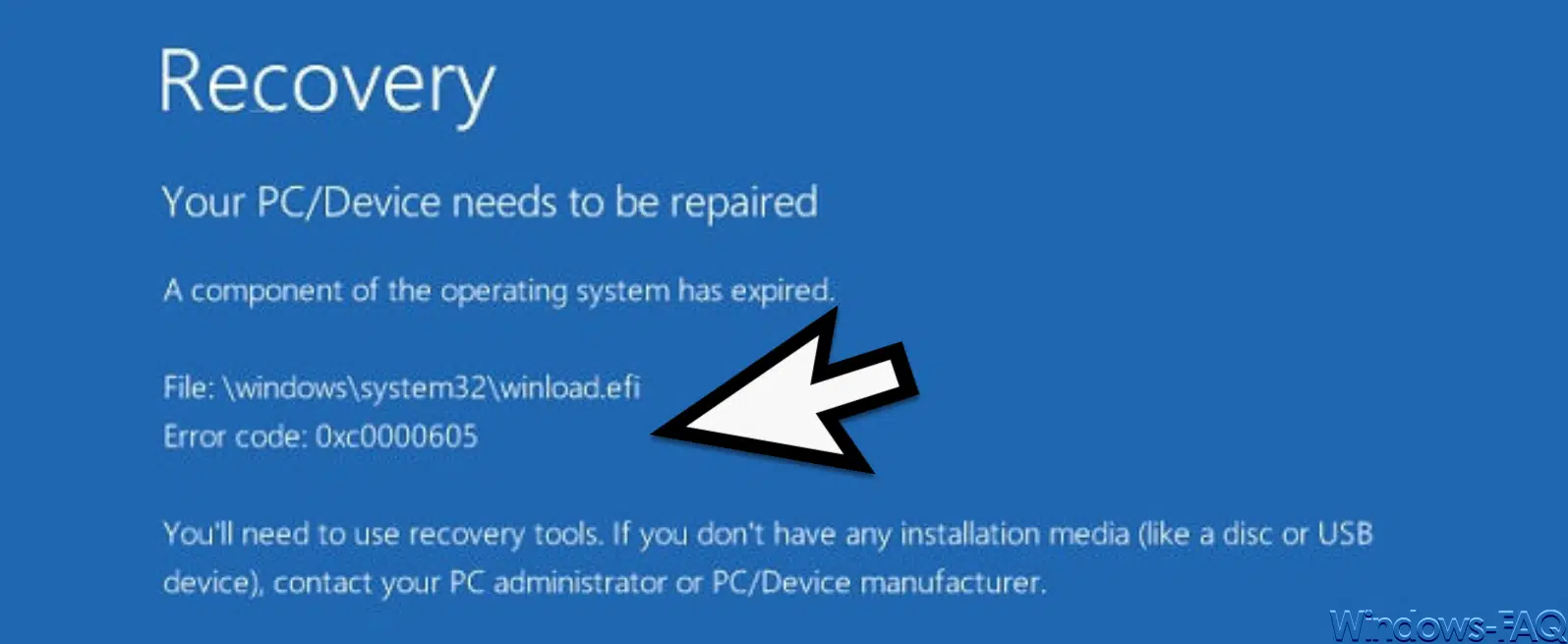





Neueste Kommentare